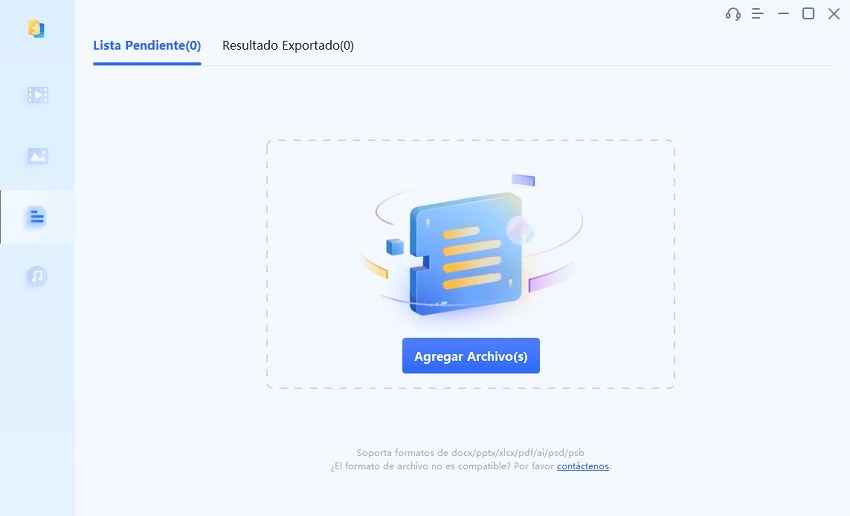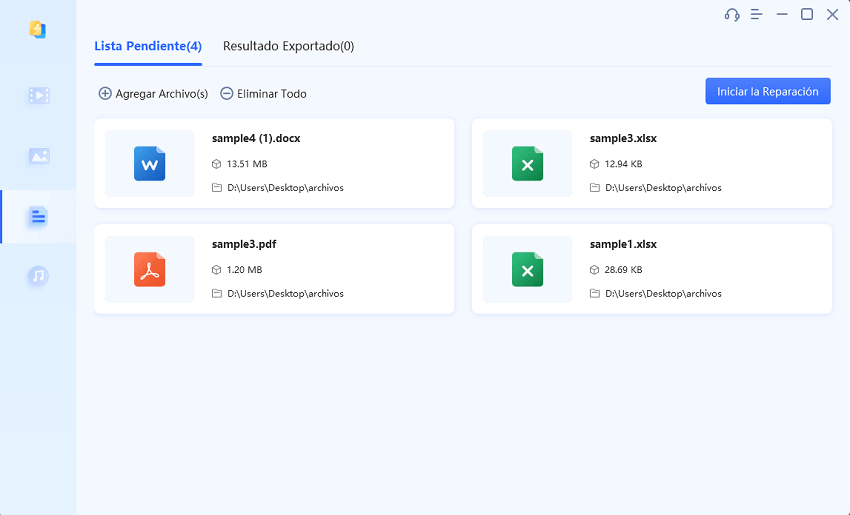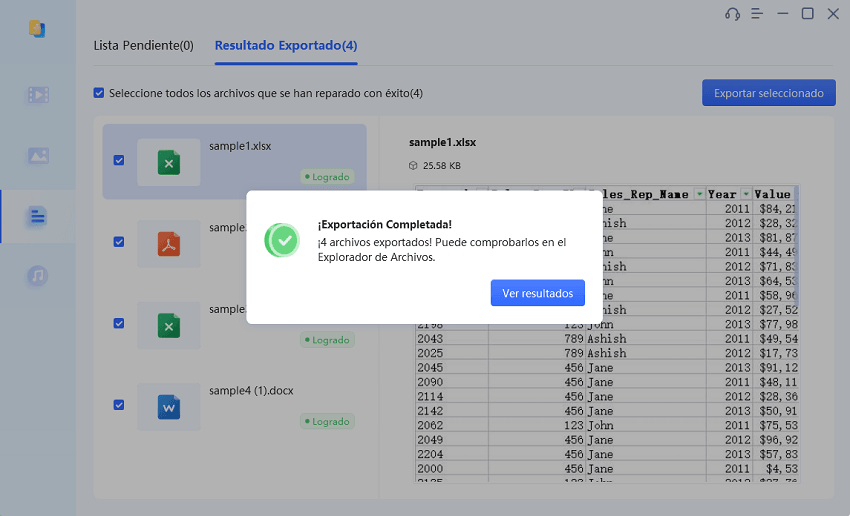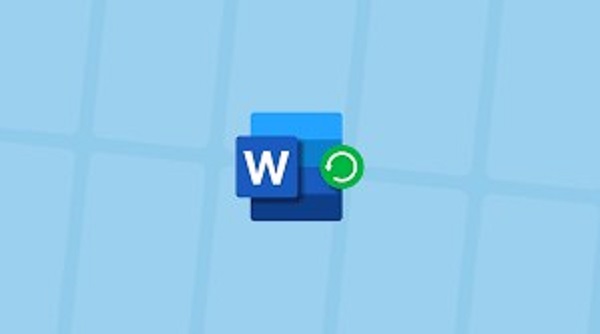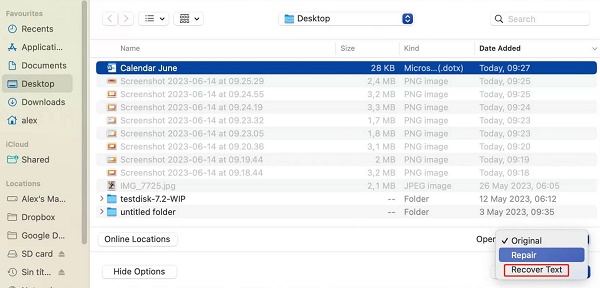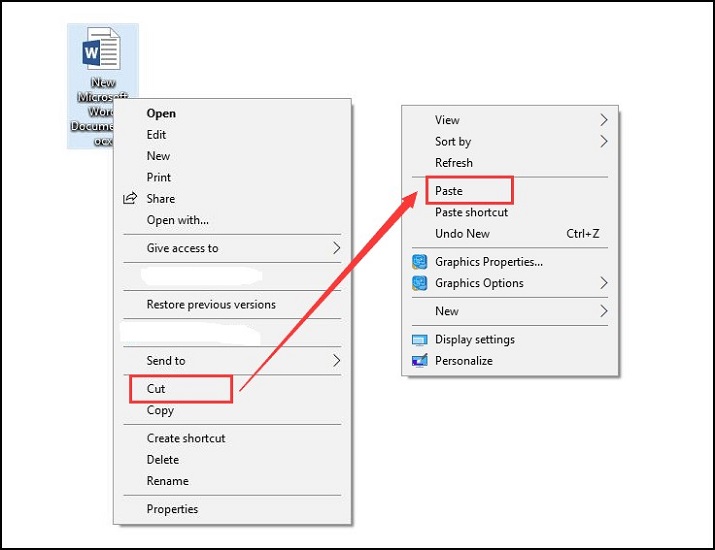Los 5 mejores reparadores de archivos Word en línea [2026]
¿Buscas una herramienta eficaz de reparación de Word en línea? Hemos recopilado una lista de las mejores herramientas de reparación de archivos de Word para ti. También cubrimos la versión de escritorio más avanzada para reparar archivos de Office, ¡solo descárgala!
Los archivos de Word contienen macros, por lo que a veces pueden dañarse. Si el archivo de Word contiene información importante, puede que sea necesario recuperarlo. Puedes hacer que el trabajo sea más fácil y eficiente si sabes qué herramientas utilizar. Si buscas en línea, obtendrás un montón de herramientas para hacerlo. Pero la mayoría de ellas no funcionan correctamente. Además, es posible que algunas herramientas y software requieran que pagues para utilizarlas.
¿Cómo reparar un archivo de word? Para resolver esta difícil elección, hemos recopilado una lista de las 5 mejores herramientas de reparación de Word en línea, efectivas y gratuitas. También hemos proporcionado detalles sobre cómo utilizarlas. ¡Echa un vistazo!
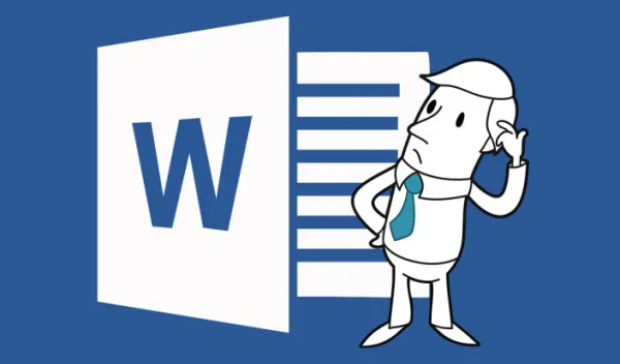
Parte 1: Los 5 mejores reparadores de archivos word en 2026
Los archivos de Word a veces se dañan sin ningún motivo. No puedes abrirlos para ver la información. En este caso, puedes utilizar cualquiera de estas para reparar un archivo de word dañado en línea gratis. Analicémoslos en detalle.
1. Reparación de documentos en línea gratuita de 4DDiG
Si buscas una herramienta confiable de reparar archivo de word dañado online, deberías considerar la reparación de documentos en línea 4DDiG. La plataforma prioriza la seguridad de los datos con múltiples capas de cifrado. La reparación en línea es adecuada para problemas comunes de corrupción de archivos y admite archivos de hasta 300 MB.
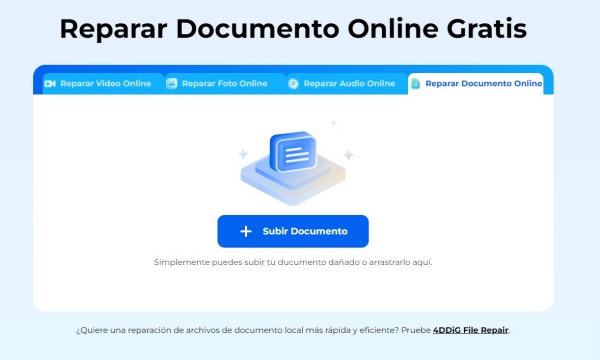
Las características clave incluyen:
- Puedes reparar documentos de Word, Excel, PowerPoint, PDF, PSD, PSB, AI y HTML utilizando una única plataforma.
- Puedes recuperar rápidamente tu archivo de Word.
- Admite procesamiento por lotes, daños graves por incendio y más.
- Reparación en línea hasta 300 MB.
- Tus datos personales están totalmente protegidos con múltiples capas de cifrado.
- Reparación avanzada procesa varios archivos con una vista previa.
¿Cómo utilizar la reparación de documentos en línea gratuita 4DDiG?
Con esta herramienta, puedes recuperar tu archivo simplemente siguiendo tres sencillos pasos. Los pasos son:
- Ve al sitio web oficial de la herramienta gratuita de reparación de documentos en línea 4DDiG. Carga de forma segura el archivo del documento dañado.
- La herramienta analizará y reparará el documento automáticamente.
-
Descarga el archivo reparado para su uso inmediato.
Si no puedes reparar un documento de Word dañado usando 4DDiG Free Online Document Repair, considera probar la versión de escritorio de 4DDiG Document Repair. La versión de escritorio ofrece funciones más avanzadas para reparar documentos de Word dañados.
2. Online File Repair Service
El servicio de reparación de archivos en línea es una herramienta en línea de recuperación de archivos corruptos de Word. La herramienta proporciona una solución en línea eficiente y precisa para recuperar archivos de Word dañados. El servicio identifica y repara fragmentos dañados en segundos mediante algoritmos especiales.
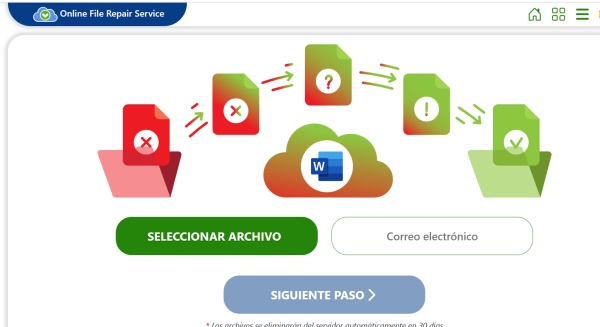
Debes crear una cuenta en el sitio web antes de utilizar la herramienta de recuperación de palabras en línea gratuita. La plataforma admite la recuperación de archivos *.doc, *.docx, *.dot, *.dotx y *.rtf.
3. Recovery Toolbox
Con la herramienta Recovery Toolbox puedes recuperar tu archivo dañado en el formato más reciente. Solo tienes que seleccionar el archivo, ingresar tu correo electrónico y captcha, y la herramienta recuperará el documento en el formato más reciente. Es posible que tengas que esperar un rato hasta que la herramienta recupere tu archivo. Después de eso, puedes descargar tu archivo.
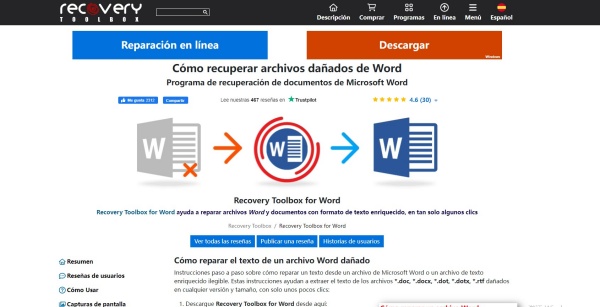
La plataforma admite la recuperación de archivos doc, docx, dot, dotx y RTF. El registro es opcional, pero se requiere una dirección de correo electrónico válida para la recuperación de archivos.
4. OnlineFile. Repair
La herramienta en línea de recuperación de archivos de Word dañados utiliza algoritmos de búsqueda de texto simultáneos para recuperar datos de todas las versiones de MS Office. Garantiza que no tendrás ningún problema con los archivos más adelante. Admite la recuperación de archivos doc, docx, dot, dotx y RTF. Es necesario registrarse en el sitio web antes de descargar los archivos recuperados.
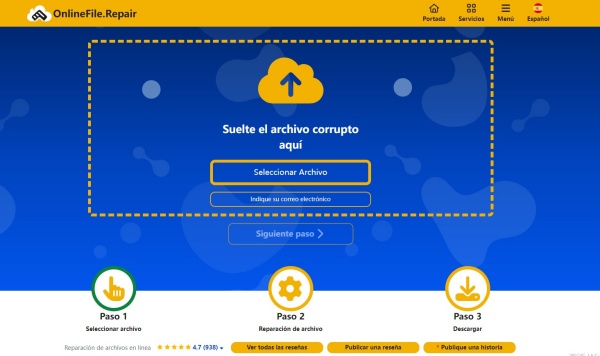
5. Reparar archivos dañados en línea
El portal de Office Recovery ofrece reparación basada en la nube para archivos corruptos de Microsoft Word. Es una opción confiable para archivos de Word dañados con una función de suscripción. La herramienta en línea de recuperación de archivos docx corruptos permite métodos de recuperación tanto registrados como no registrados (versión de demostración). Con la herramienta, puedes recuperar archivos de Word desde cualquier almacenamiento. Admite la recuperación de archivos doc, docx, dot, dotx y RTF.
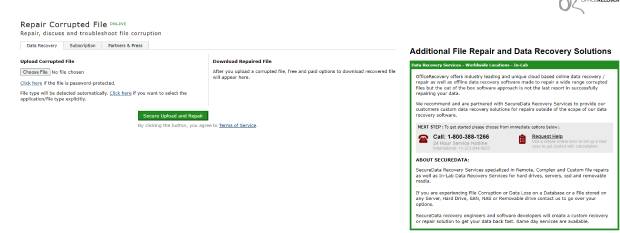
Parte 2: El mejor software de reparación de documentos para reparar Word, Excel, PowerPoint y más dañados
Para archivos de Word extremadamente dañados, las herramientas gratuitas en línea para recuperar archivos de Word dañados pueden no ser la mejor opción. En ese caso, tienes que utilizar una herramienta más eficaz como 4DDiG Document Repair. 4DDiG Document Repair se destaca como una solución integral para resolver la corrupción de documentos en una variedad de formatos. Tienes que descargar la herramienta antes de usarla.
Las características clave son:
- Admite una variedad de formatos, incluidos Excel, Word, PowerPoint, ZIP, EPUB, PDF, PSD, PSB y más.
- Herramienta fácil de usar (solo tres pasos para reparar archivos corruptos).
- Repara eficientemente múltiples archivos corruptos simultáneamente.
- Permite a los usuarios obtener una vista previa de los archivos reparados antes de guardarlos, lo que garantiza una restauración precisa.
- El software está disponible tanto en Windows como en Mac.
- Ofrece una opción de «Reparación avanzada» para abordar incluso los problemas más complejos en archivos corruptos, mostrando versatilidad.
Estos son los pasos para corregir el error de tiempo de ejecución 1004 mediante la reparación de archivos 4DDiG.
Solamente se necesitan tres sencillos pasos para recuperar archivos dañados utilizando 4DDiG Document Repair. Aquí te mostramos los pasos que debes seguir para recuperar archivos de Word usando la herramienta.
Descarga Segura
Descarga Segura
-
Agregar un archivo de Office dañado
Instala el software y ábrelo en tu computadora. En la barra lateral izquierda, haz clic en «Reparación de archivos» e importe tus archivos xlsx/docx/pptx/pdf dañados haciendo clic en Agregar archivo(s). También es posible arrastrar y soltar varios archivos al mismo tiempo. Te ahorrará tiempo.

-
Reparar archivos dañados
Después de importar el archivo, debes hacer clic en «Iniciar reparación». El software comenzará a analizar tu archivo para resolver el problema. Reparará automáticamente tu archivo.

-
Vista previa y exportación del archivo
Una vez completada la reparación, puedes hacer clic en «ver resultados». Puedes ver tu archivo reparado usando la opción correspondiente. Podrás identificar y verificar la exactitud de tu archivo con esta herramienta. Una vez que estés satisfecho con el resultado, puedes descargar el archivo deseado. ¡¡¡Es así de simple!!!

Conclusión
Espero que tengas una idea completa sobre la mejor herramienta de reparación de palabras en línea. También hemos incluido una herramienta fuera de línea. Puedes utilizar cualquiera de las herramientas para reparar archivos de word en línea fácilmente. Sin embargo, las herramientas en línea no siempre brindan los resultados deseados. Además, para utilizar la herramienta, es necesario tener una conexión a Internet adecuada. En ese caso, puedes utilizar 4DDiG File Repair. Es una herramienta eficaz y fácil de usar que te ayudará a recuperar cualquier archivo de Word en cuestión de segundos, no solo reparar archivo de word, sino también más formatos de documentos.
También te puede interesar
- Home >>
- Reparar documento >>
- Los 5 mejores reparadores de archivos Word en línea [2026]